如何將HTML轉檔為PNG
您是否曾經發現自己處於這樣的情況:標準的圖片瀏覽器無法打開一張圖片?或者您嘗試在某些裝置上查看照片,卻發現它不相容?
當遇到種困境時,將HTML內容轉換為PNG格式是一個解決方案。HTML圖片並不像標準圖檔那樣普遍可瀏覽,您需要一個轉換軟體來作為中繼橋樑。
將HTML轉換為PNG可保證在大部分裝置或軟體的兼容性,使您的圖檔易於查看。幸運的是,有許多線上工具提供轉換方面的幫助。
為了避免您在過多的選項之中抉擇,我們對提供HTML轉為PNG圖檔最佳且高效率的工具,進行了研究。將在以下這些發現中提供一流的解決方案,讓您再也不必擔心不相容的圖檔格式了。
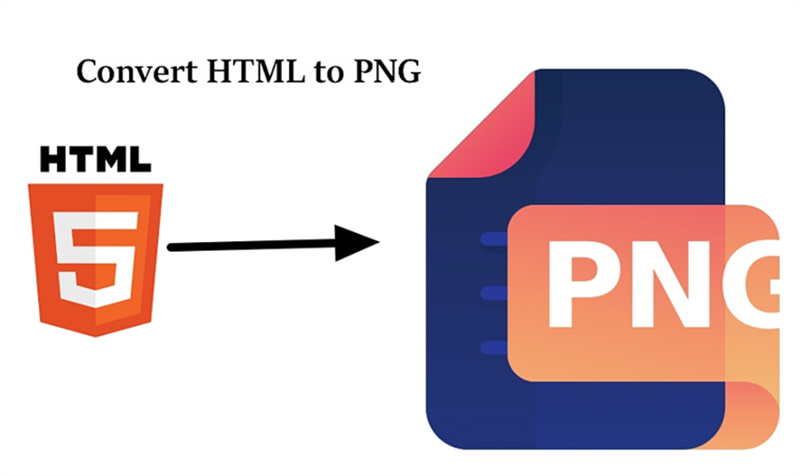
一、將HTML轉為PNG的3種最佳方法
在現在數位時代,將網頁內容從HTML轉換為PNG等圖檔格式是一個常見的需求。這對各種運用都相當有實用,從為文件建立網頁快照,到生成視覺為主的網頁。
雖然有付費工具和軟體可以完成此任務,但我們將探討3種更好且免費的方法,同時提供了使用者友好、高效和安全的解決方案,可將HTML轉換為PNG。
>1. CloudConvert
CloudConvert是一個在轉換各種檔案格式方面皆表現優越的線上平台,包括HTML轉換為PNG,也是有多種轉換需求的使用者來絕佳的選擇。
>CloudConvert支援超過200種檔案格式,包括語音、影片、文件、電子書、檔案紀錄、圖片、試算表和簡報檔,是進行檔案轉換相當通用的應用程式。最棒的是不用下載應用程式,簡化了轉檔過程。
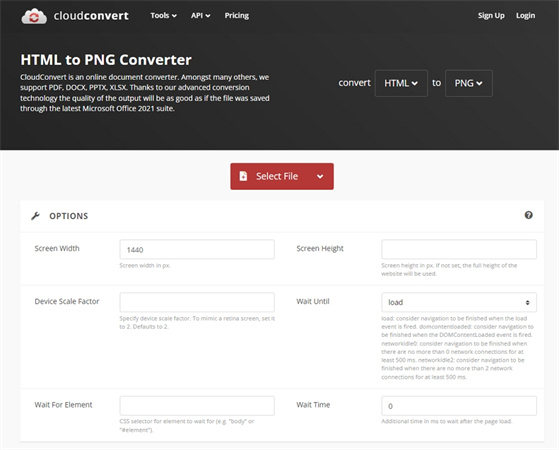
- 資料安全性: 自2012年成立以來,CloudConvert通過以資料安全性最優先的保證,贏得了使用者和客戶的信任。他們保證只有您能夠訪問您的文件,承諾並強調對使用者隱私和資料的保護。
- 高品質轉換: CloudConvert通過與各種軟體供應商合作,確保獲得最佳結果。大多數轉換類型可以調整以滿足您的特定要求,允許您設定轉換品質和許多其他選項。
- 強大的API: 對於那些需要在他們的應用程式進行自訂調整的人,CloudConvert提供了一個API,實現了無縫的整合。使用者只需支付他們要使用的部分,且對於大宗需求的客戶有更多折扣。
依以下幾個簡單步驟,使用CloudConvert將HTML轉檔為PNG:
- 1.在您的網頁瀏覽器中訪問www.cloudconvert.com。
- 2.點選“選擇文件”按鈕,從您的電腦上傳HTML檔。
- 3.CloudConvert將會自動檢測檔案類型(在本例中為HTML轉換為PNG)。
- 4.點選“轉換”按鈕,一旦轉換完成,便可以下載您新轉換的PNG檔案。
2. Convertio
Convertio是另一款可靠的線上工具,可將HTML檔案轉換為PNG。Convertio脫穎而出的地方在於他的多功能特色,它支持各種類型檔案的轉換,包含文件、電子書、簡報檔和向量檔。此外,它也允許使用者從雲端存儲服務(如Drive和Dropbox)中上傳檔案,使其成為一個靈活的工具選擇。
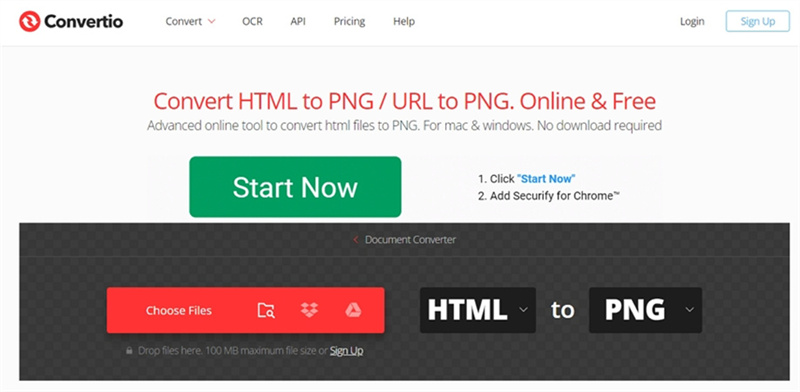
- 多個檔案上傳: Convertio允許使用者同時上傳和轉檔多個檔案,節省時間和精力。
- 批次儲存和下載: 使用者可以批次儲存和下載轉換後的檔案,簡化流程。
依以下幾個步驟,使用Convertio將HTML轉檔為PNG:
- 1.前往Convertio的官方網站,並上傳您想轉換的HTML檔。您可以點選“選擇檔案”按鈕,或者從雲端存儲平台中選擇檔案。
- 2.展開“設定檔”選單,選擇“圖片”選項。從那里,選擇“PNG”作為輸出格式。
- 3.點選“轉換”按鈕,並等待轉換過程完成。
- 4.一旦轉換完成,點選“下載”按鈕或“下載存檔”可批次儲存轉檔後的檔案。
3. AConvert
AConvert是一個多功能的線上工具,特別在圖檔轉換方面表現出色。它支援各種轉檔圖檔格式,包括JPG、PNG、SVG、GIF、TIFF和HEIC。此外,它也允許調整圖片大小,並根據1到100的比例調整圖像品質。
AConvert提供圖檔轉換以及影像、音源、網頁、檔案等的轉檔。
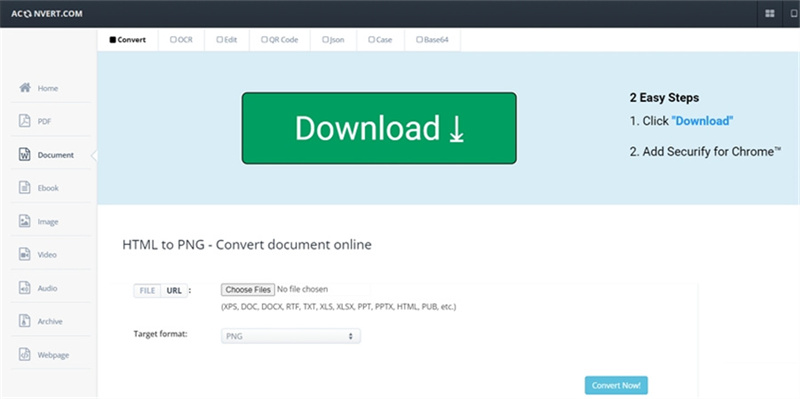
有許多因素讓您可能需要將HTML轉換為PNG。這可以用於捕捉網頁的視覺內容以供文件使用,共享網站設計,為簡報檔建立網頁的視覺圖表,或者儲存網頁內容。
將HTML轉換為PNG允許您將網頁的布局和外觀儲存為靜態圖像。
快速教學:依以下幾個步驟,使用AConvert 將HTML轉檔為PNG:
- 1.在網頁瀏覽器的網址欄中輸入該應用程式的連結,訪問該工具的主頁。
- 2.從頁面左側的選單中選擇“圖像”。
- 3.點選“選擇文件”按鈕,上傳您想要轉換的HTML檔案。
- 4.在“轉檔格式”下拉菜單中,選擇“PNG”作為輸出格式。您還可以根據需要設置團檔品質和調整圖像大小。
- 5.點選“立即轉換!”按鈕,開始HTML轉檔PNG過程。
總結
最後,使用這些出色且免費的線上工具:CloudConvert、AConvert和Convertio,將HTML轉換為PNG變得輕而易舉。它們提供了高效且絕佳的使用者體驗的解決方案,滿足各種需求,包括安全性、客製或純粹的便利性。
透過每個工具的介紹和操作教學,您可以選擇符合需求的工具。告別HTML轉換為PNG的困擾!但等等,還有更多。如果您需要多功能的圖檔轉換、壓縮和編輯解決方案,我們建議使用HitPaw Univd 。
它可以將PNG轉換為其他格式,並依圖片需求提供批次處理、壓縮和編輯功能。記得查看我們的有關將SVG轉換為PNG的指南以獲得進一步的幫助。
進階建議:Windows和Mac的最佳PNG圖檔轉換器
在數位媒體中,圖檔轉換和編輯已成為許多個人和專業人士的必要任務。無論您需要更改圖檔的格式還是壓縮圖像以便更輕鬆地共享,簡化繁瑣過程,HitPaw Univd (HitPaw Video Converter)是一個強大的軟體。
本部分將介紹HitPaw Univd的圖檔轉換、壓縮和編輯功能的特色,並提供有關如何將SVG轉換為PNG的步驟教學。
HitPaw Univd的圖檔轉換特色- 批次轉換:HitPaw Univd的圖檔轉換器允許您同時轉換多個圖檔,讓您能更節省時間。無論您想將PNG轉換為其他格式還是反之,這個功能都簡化了過程,為您節省了寶貴的時間。
- 圖片預覽:在進行任何轉換之前,軟體提供了一個友善使用者的圖片預覽功能。您可以點選“添加圖像”以添加更多檔案,並通過點選圖檔查看每個圖檔。這確保您選了正確的圖檔進行轉換。
- 選擇輸出格式:HitPaw Univd支援多種格式,包含JPG, PNG, JPEG, TIFF, BMP, HEIC, 和 WebP。您可以輕松選擇圖檔所需輸出的格式。
- 選擇輸出資料夾:您可以選擇轉換圖檔的匯出的文件夾。這個功能允許您有效地管理檔案,確保在轉換後可以輕鬆找到它們。
- 快速轉檔:這款軟體經過優化,實現高速轉檔,並確保圖檔在不影響品質的情況下被迅速處理。此功能讓您更方便一次處理大量圖檔。
現在,讓我們一起來了解如何使用HitPaw Univd將SVG轉換為PNG:
-
步驟1:啟動程式並選擇圖片轉換器功能
首先,開啟HitPaw Univd。開啟後,切換到“工具箱”選項。在那選擇“圖檔轉換器”功能以匯入您的圖像。您可以新增需要轉換的任意數量的照片。
-
步驟2:預覽圖片
在匯入您的圖檔後,您可以選擇預覽它們。要增加更多檔案,點選“添加圖像”。要預覽圖片,只需點選旁邊的放大鏡圖示。這步驟保證您選擇了正確的檔案進行轉換。
-
步驟3:選擇輸出格式和資料夾
在“全部轉換為”選項中,選擇所有匯入圖檔的所需輸出格式。HitPaw Univd提供多種格式,包括JPG、WEBP、PNG、BMP、TIFF和JPEG。在“儲存到”選項中,選擇轉換後圖檔將儲存的資料夾。
-
步驟4:轉換圖檔
現在,您已經準備好使用所選格式和資料夾轉換圖檔。只需點選“全部轉換”按鈕,程式將快速批次轉換您的圖檔為JPG或PNG。這種快速轉換確保您的圖檔不需要花費太多時間即可使用。
HitPaw Univd的圖檔轉換器功能簡化了轉換過程,並提供了其他功能,如圖檔壓縮和編輯。無論您是專業設計師還是業餘攝影師,這個軟體為您提供了一個使用者友善的解決方案,有效處理您的圖檔轉換需求。













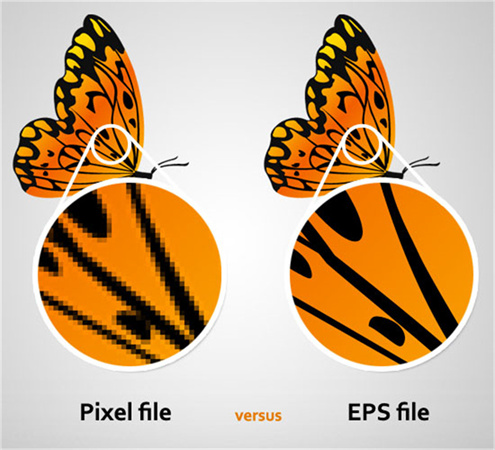


分享文章至:
選擇產品評分:
Joshua
HitPaw 特邀主編
熱衷於分享3C及各類軟體資訊,希望能夠透過撰寫文章,幫助大家瞭解更多影像處理的技巧和相關的AI資訊。
檢視所有文章留言
為HitPaw留下您的寶貴意見/點評